如何Microsoft Store 下载和安装Msixbundle/Appx/Appxbundle文件
Windows 11 上的新 Microsoft Store 在很大程度上运行良好。 但是,有时它不允许,Windows 允许您在计算机上的 appx、appxBundle、msixbundle 应用程序文件中旁加载 Microsoft Store 应用程序。
你可以从应用程序开发人员的网站、GitHub 或使用第三方实用程序直接从 Microsoft Store 服务器下载 appx 或 msix 程序包。 在这里,我们将展示如何从 Microsoft Store 下载 appx/appxbundle 和 msixbundle 包文件并将它们安装到您的 Windows 计算机上。
推荐:如何修复Windows Microsoft Excel Document Not Saved错误
1. 如何使用 Adguard 下载 Appx/AppxBundle 文件
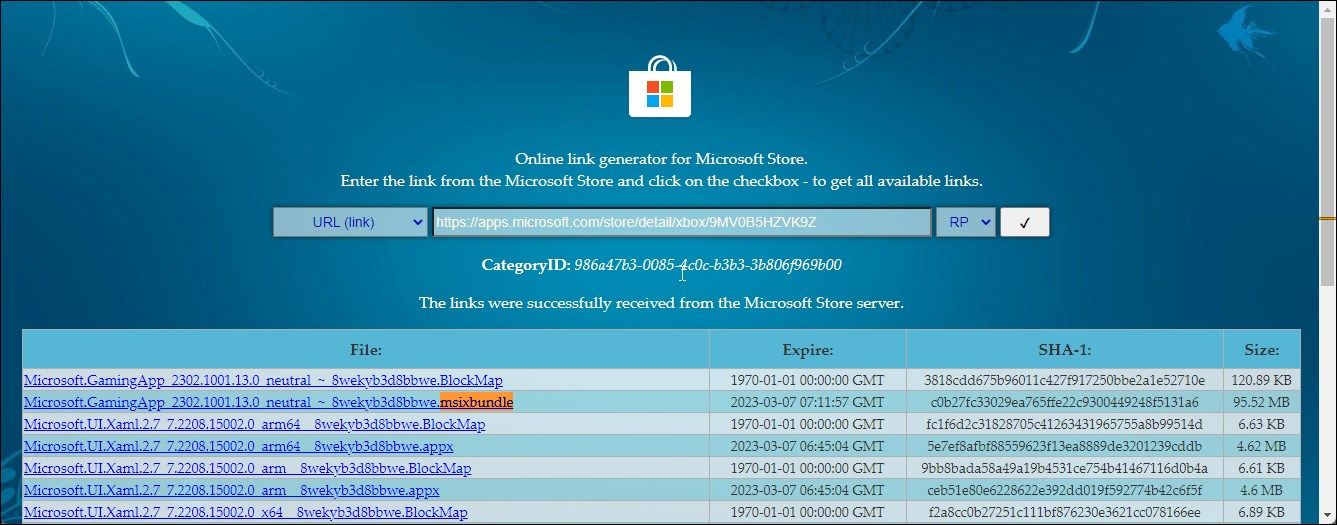
Adguard 是第三方 Web 服务和 Microsoft Store 的在线链接生成器。 它使您可以轻松地从 Microsoft Store 下载 appx 和 appxbundle 文件,以便将它们旁加载到您的 Windows 计算机上。
要使用 Adguard 下载 appx、appxbundle 或 msixbundle:
- 在浏览器上转到 Microsoft Store,搜索并打开要下载的应用。
- 从地址栏复制应用程序 URL,包括产品 ID。 例如,Microsoft Store 中 Xbox 应用程序的应用程序 URL 如下所示:
https: - 接下来,转到 Adguard 页面并粘贴应用程序 URL。
- 在右侧,单击 RP 下拉并选择 Retail.
- 点击 Check mark 复选标记 按钮生成直接下载链接。 它将使用 msixbundle、appx 或 appxbundle 以及其他相关文件填充页面。
- 您只需要下载完整的应用程序包。 其余的是在大多数情况下不需要下载的应用程序依赖项。 比如在这个实例中,我们只需要下载 msixbundle,这也是列表中最大的文件。
- 确保检查架构兼容性(x64、x86、Arm) 文件,具体取决于您的系统架构。
- 接下来,单击 msixbudle 链接进行下载。 Microsoft Edge 有时可能会因为不安全而阻止下载。 您可以使用 Google Chrome 和 Firefox 等替代浏览器来完成下载。
2. 使用 Fiddler 生成 Microsoft Store Apps 直接下载链接
Fiddler Classic 是一种网络跟踪和监控工具,用于记录来自 Web 浏览器和已安装应用程序的 HTTP(s) 流量。 将应用程序下载到您的计算机时,您可以使用此应用程序跟踪 Microsoft Store 网络。 然后将该 URL 用作直接下载链接,以使用任何 Web 浏览器下载 appx、msixbundle 和 appxbundle 文件。
要使用 Fiddler 生成 Microsoft Store 应用程序下载链接:
- 下载并安装 Fidler Classic 应用程序。 您需要输入您的电子邮件地址和地区才能下载该应用程序。
- 打开 Fiddler,然后单击 WinConfig 按钮在左上角。 点击 是的 如果用户帐户控制提示。
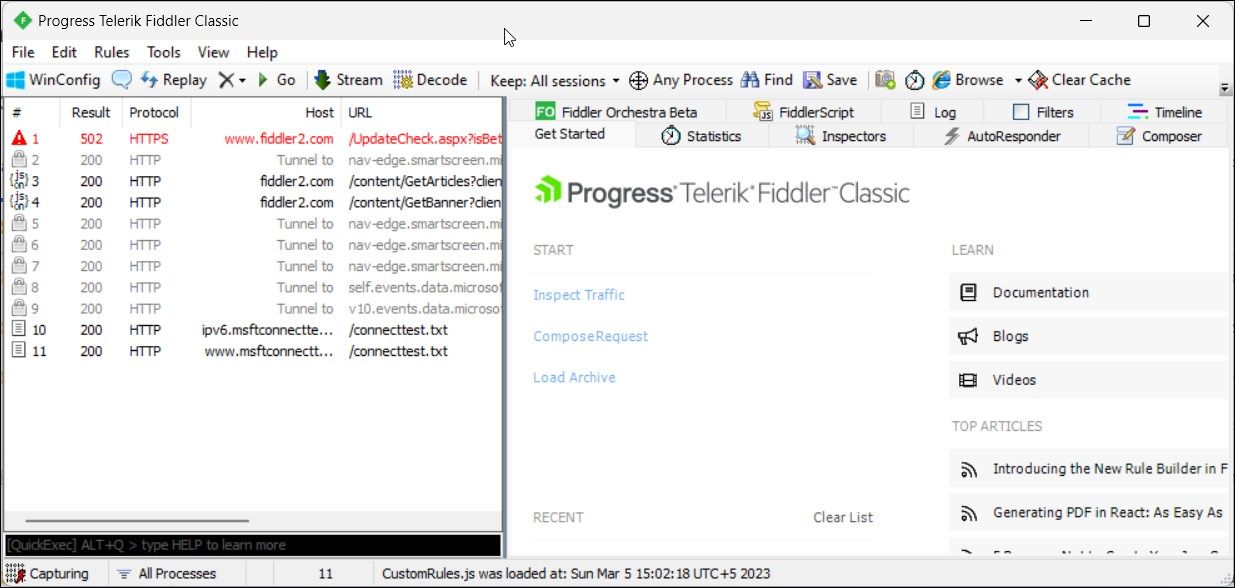
- 在里面 AppContainer 回顾 异常实用程序 对话框,向下滚动并检查 微软商店 盒子。
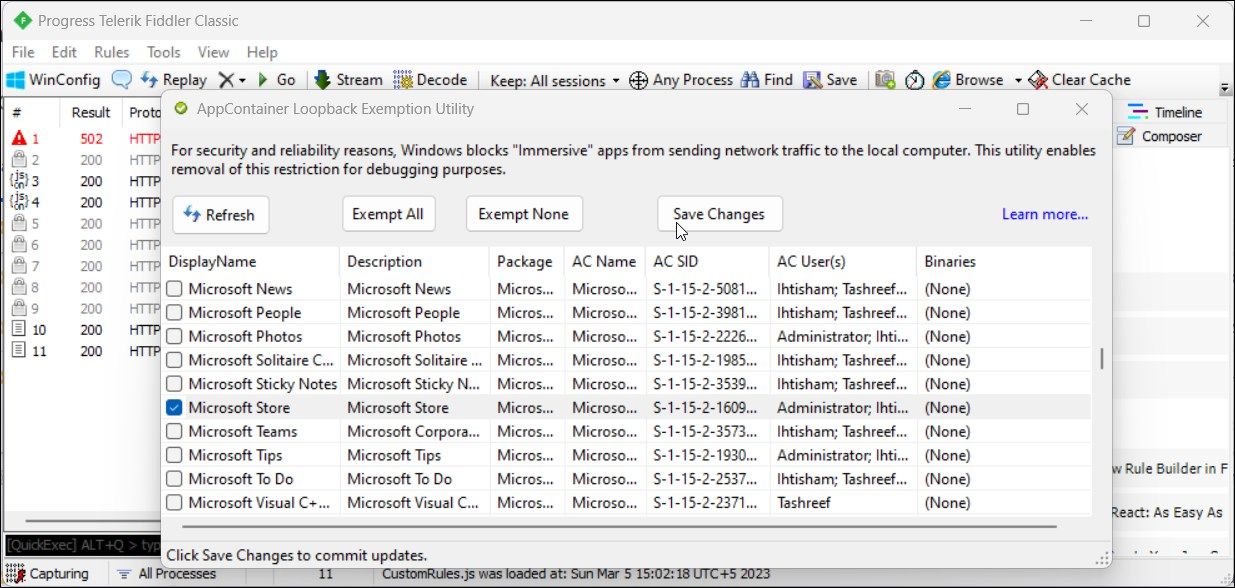
- 点击 保存更改。
- 接下来,点击 编辑 然后去 消除然后选择 所有会话. 或者,按 Ctrl + X 做同样的事情。
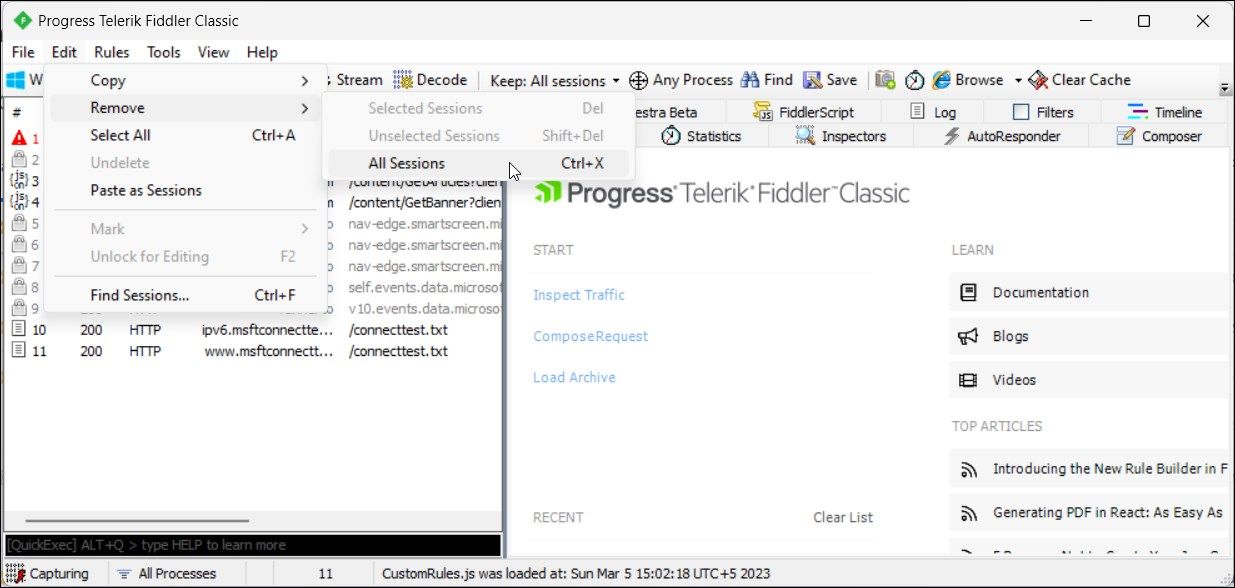
- 接下来,启动 微软商店, 搜索您要下载的应用程序,然后单击 安装. 等待应用程序下载并完全安装。 Fiddler 将开始捕获流量作为应用程序下载和安装的必要文件。
- 下载完成后,打开Fiddler 应用程序并按下 Ctrl+F 打开 寻找.
- 类型 附录 在里面 寻找 对话。 其余选项保持默认,然后单击 查找会话. 它将扫描最近捕获的 Microsoft Store 流量并以黄色突出显示匹配的条目。
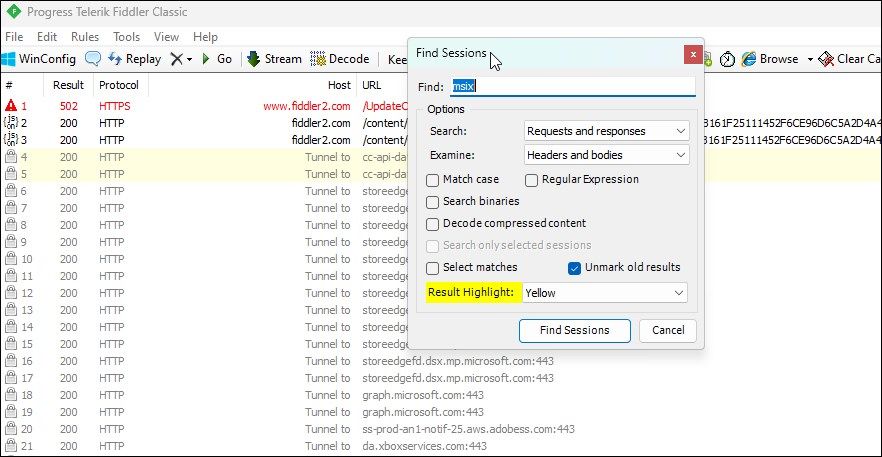
- 如果没有突出显示的条目,请打开 查找 (Ctrl+F) 并输入 msixbundle,附录 或者 应用程序包 在里面 寻找 字段,然后单击 查找会话.
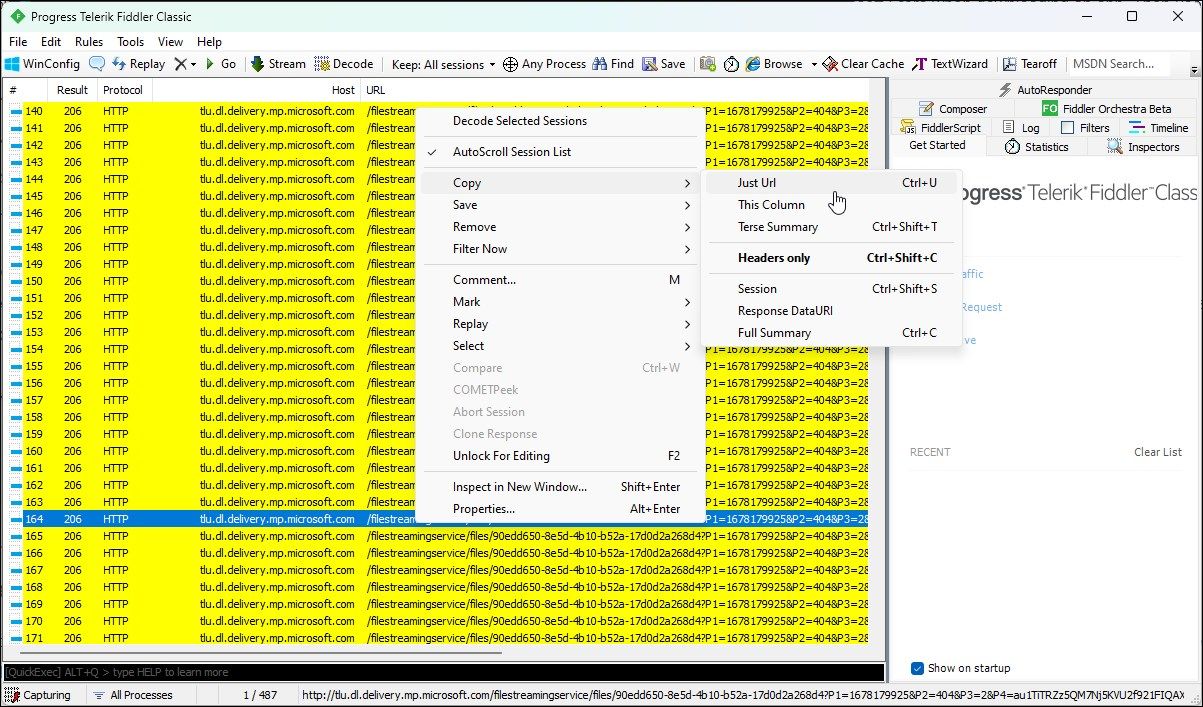
- 右键单击以黄色突出显示的任何条目,然后选择 复制 > 仅 URL。
- 打开 谷歌浏览器 或者 火狐 并将复制的 URL 粘贴到地址栏中。 按 进入 然后点击 节省 下载文件。 在 Microsoft Edge 上,您可能会遇到连接不安全错误。 如果是这样,请切换到不同的浏览器以完成下载。
要安装下载的 appx、appxbundle 或 msixbundle 文件,您可以使用 PowerShell 或应用安装程序。
如何安装 Appx、Appxbundle 和 Msixbundle 应用程序
理想情况下,您可以双击应用程序文件包将其安装到您的 Windows 计算机上。 但是,如果这不起作用,您可以使用 PowerShell 和官方应用程序安装程序旁加载应用程序。 下面介绍在 Windows 10 和 11 上安装 appxbundle 和 msixbundle 文件包的三种方式。
1.通过运行文件安装Appx/Appxbundle/Msixbundle App
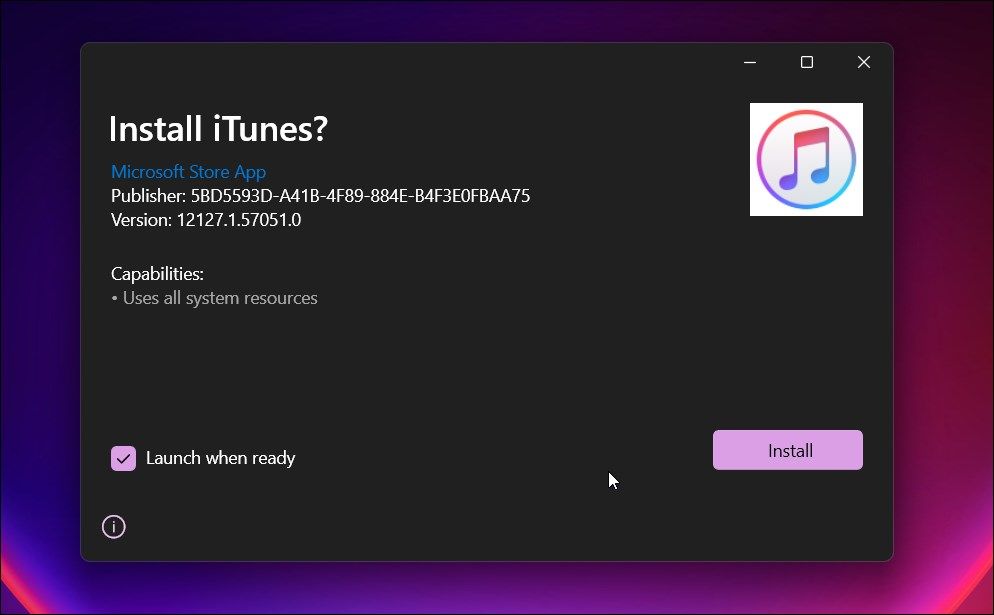
您可以像安装任何 .exe 文件一样安装一些 appx、appxbundle 和 msixbundle 文件。 按照以下步骤旁加载和安装通用 Windows 平台应用。
- 找到保存的应用程序包 下载 文件夹。
- 接下来,双击该文件以打开安装向导,然后单击 安装 按钮安装软件。
不幸的是,这种安装方法并不总是有效。 您可能会遇到此应用程序包不支持安装等错误。 您可以改为尝试使用 App Installer 应用程序或 PowerShell 安装该应用程序。 你可以使用 PowerShell 安装未经 Microsoft Store 签名的应用。
2. 使用 App Installer 安装 Appx、Appxbundle 和 Msixbundle
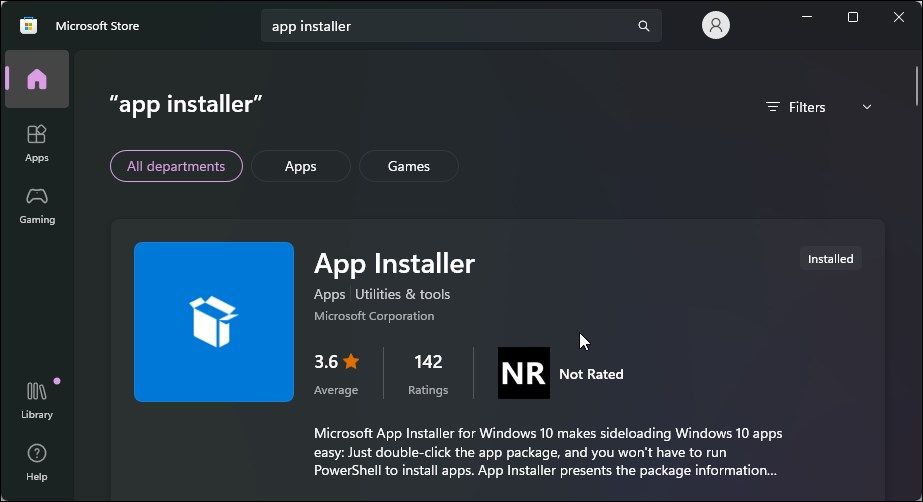
Microsoft 提供官方应用程序安装程序来旁加载 Windows 10 应用程序。 但是,此应用程序安装程序也适用于 Windows 11。如果您在使用常规双击方法侧载应用程序时遇到错误,应用程序安装程序将解决问题。
确保在安装 App Installer 之前创建一个还原点。 安装后,您可能无法卸载该应用程序。 而且它还可以干扰 Windows PowerShell 旁加载应用程序的能力。
要安装应用程序安装程序:
- 发射 微软商店 并搜索应用程序安装程序。
- 点击 应用程序 安装程序 从搜索结果。 描述显示该应用程序可让您旁加载 Windows 10 应用程序。
- 单击安装并等待它完成该过程。
- 安装后,单击 appx、appxbundle 或 msixbundle 文件打开它 应用程序安装程序。
- 点击 安装 并等待应用程序安装完成。
3. 使用 PowerShell 安装 Appx、Msixbundle 和 Appxbundle

你可以使用 Windows PowerShell 在 Windows 上旁加载 Microsoft Store 应用程序。 这是在多台计算机上或在运行 msixbundle 或其他包文件时遇到错误时旁加载应用程序的有效方法。
使用 PowerShell 安装 appx、msixbudnle 和 appxbundle 应用程序:
- 按 win 关键和 powershell.
- 右键单击 Windows PowerShell 并选择 以管理员身份运行。
- 接下来,键入以下命令并按 进入 安装应用程序:
Add-AppxPackage -Path $AppFilePath - 在上述命令中,将 AppFilePath 替换为 appx、msixbundle 或 appxbundle 文件路径。 要获取文件路径,请右键单击该文件并选择 复制为路径。
- 例如,如果你想为文件应用程序安装 msixbundle,完整的命令将是这样的:
Add-AppxPackage -Path $C:\Users\Username\Downloads\Files.Package.msixbundle - PowerShell 将显示一个进度条来指示安装。 完成后,您可以从“开始”菜单启动该应用程序。
另外,如果你想安装非Microsoft Store应用程序文件包,你可能还需要启用开发者模式来安装来自第三方来源的UWP应用程序。
在 Windows 11 上启用开发者模式
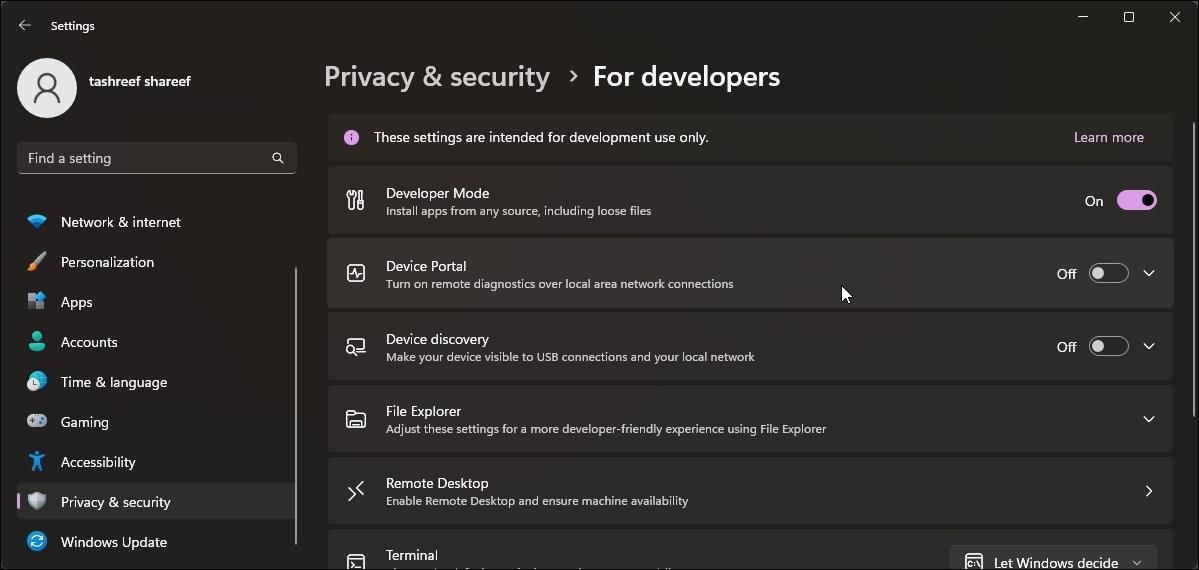
- 按 Win + I 打开 设置.
- 打开 隐私与安全 左窗格中的选项卡,
- 点击 对于开发人员 然后切换开关 开发者模式。
从 Windows 上的 Microsoft Store 下载并安装 Appx、Appxbundle 和 Msixbundle
由于 Windows 上内置的侧载支持,你可以轻松地在你的计算机上安装 Microsoft Store 和非商店应用程序。 Adguard 和 Fiddler 处理允许下载应用程序包文件以进行侧载的重要方面

